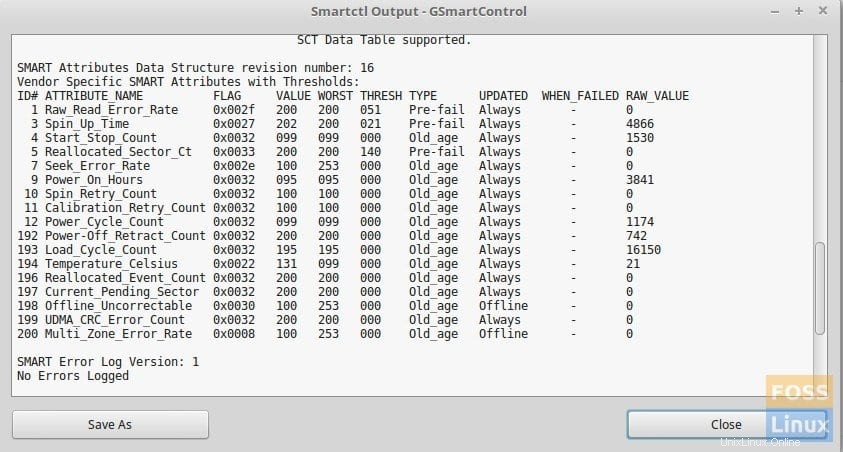Las fallas del disco duro son inminentes y es solo cuestión de tiempo cuando comienzan a deteriorarse y un mal día muere para siempre. Ups, ¿has hecho una copia de seguridad? Si bien la tasa de fallas se puede reducir eligiendo una buena marca y modelo, una versión de disco típica tradicional tiene una vida útil de 5 a 8 años. Por lo tanto, es una buena idea realizar un seguimiento de su estado de salud con regularidad para que sepa cuándo se acerca su muerte y pueda estar preparado para cambiar el disco duro por uno de repuesto.
Por lo general, casi todos los fabricantes de discos duros incluyen una herramienta de supervisión del disco duro junto con el disco duro. Desafortunadamente, la utilidad solo se ejecuta en los sistemas operativos Microsoft Windows y Mac OS X. Además, las aplicaciones populares de terceros como Hard Disk Doctor, HDD Life también funcionan en la plataforma Windows y en las plataformas Mac OS X. Los usuarios de Linux pueden usar GSmartControl solicitud. Es un software 100 % gratuito y está disponible directamente en el Centro de software de Linux Mint y en el centro de software de Ubuntu.
PASO 1:Haga clic en 'Aplicaciones' y ejecute 'Administrador de software'.
PASO 2:Busque 'GSmartControl' e instálelo.
PASO 3:Conecte su disco duro externo que desea verificar. Si está revisando el disco duro interno de la computadora, puede abrir la aplicación GSmartControl directamente.
PASO 4:Ingrese la contraseña raíz cuando se le solicite.
PASO 5:Debería ver todos los discos duros conectados a su computadora, incluido el disco duro interno.
PASO 6:Haga clic derecho en el icono del disco duro que desea verificar y seleccionar. En mi caso, quiero comprobar un disco duro externo WD Passport de 2 TB.
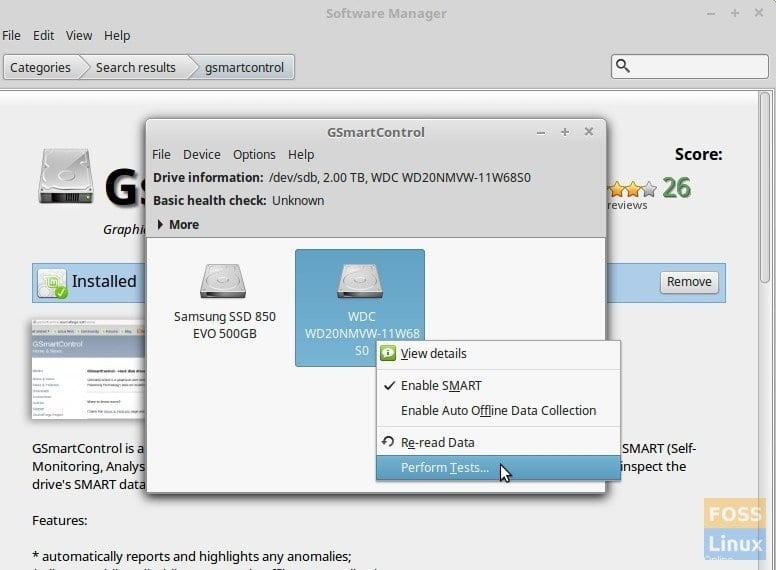
PASO 7:En la pestaña 'Realizar pruebas', puede elegir 'Tipo de prueba'. Puede comenzar con 'Autoprueba corta' y luego continuar con las más largas si lo desea. La prueba corta es lo suficientemente buena para mostrar problemas en un disco duro que falla gravemente.
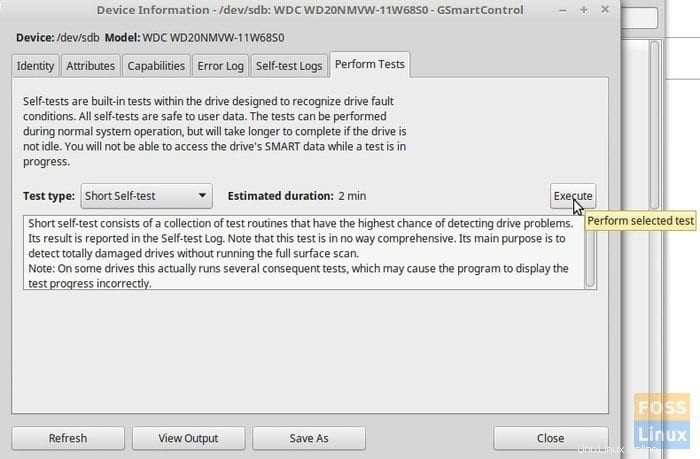
PASO 8:Haga clic en 'Ejecutar'. Una vez finalizado el proceso, se mostrará un resumen de 'Resultado de la prueba'. En mi caso, mostró 'Completado sin error'.
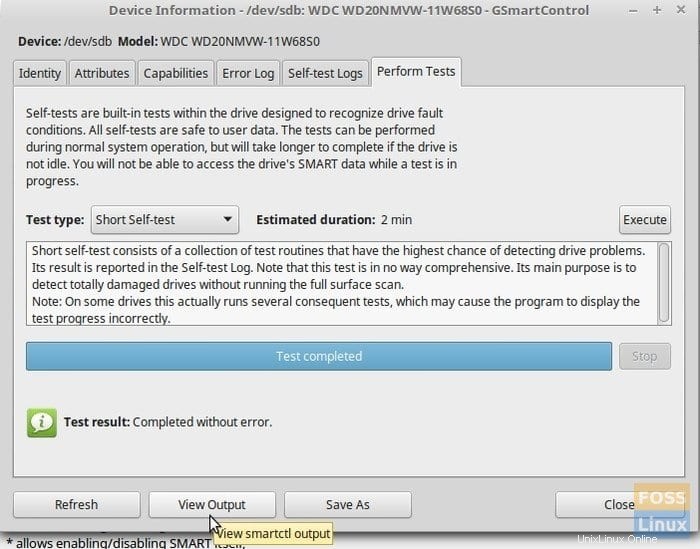
Puede hacer clic en "Ver resultados" para ver el informe completo.
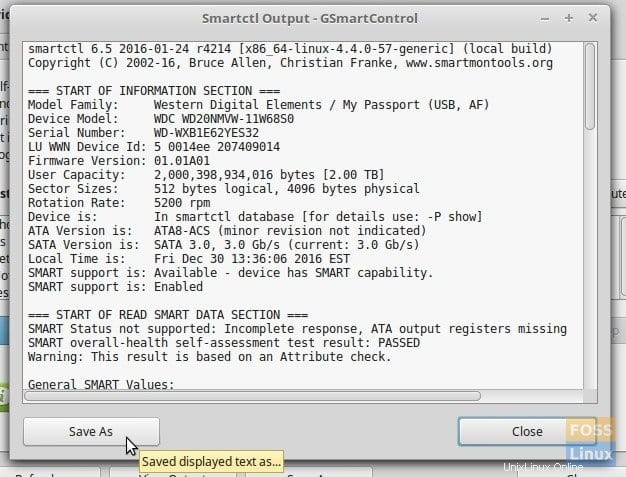
Desplácese hacia abajo en el informe para encontrar atributos S.M.A.R.T. Estos son los datos que dicen sobre el estado de su disco duro. El 'Raw_Read_Error_Rate', 'Reallocated_Sector_Count', 'Seek_Error_Rate' son algunos atributos importantes a buscar. Verifique el valor actual contra el Umbral y el valor Peor. Si alguno de los atributos se acerca a los peores valores, significa que la vida útil del disco duro se está deteriorando.